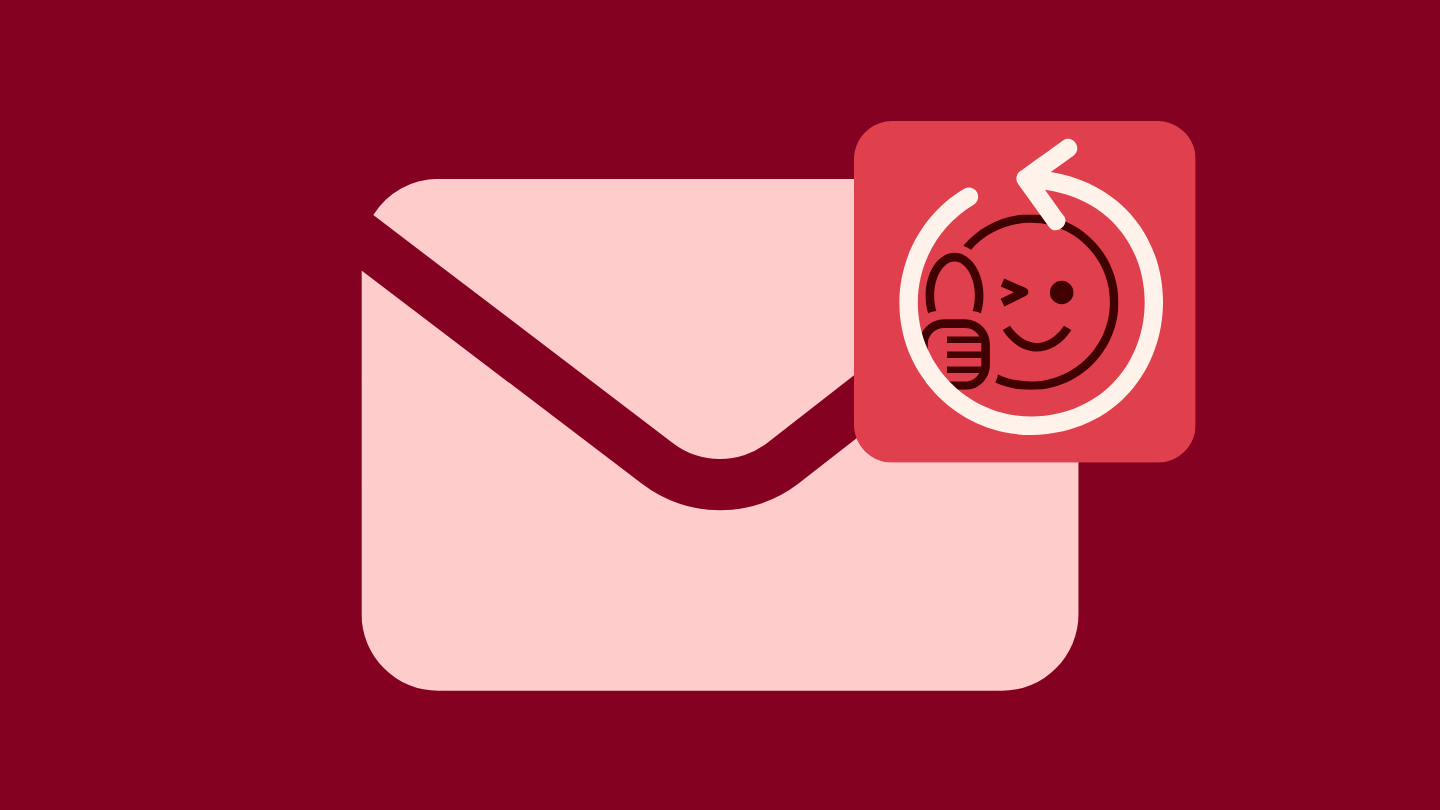Come annullare l'invio di un'e-mail: la guida definitiva.
Avete fatto clic su Invia per poi accorgervi di un errore? Scoprite come annullare l'invio di un'e-mail in Gmail, Outlook, Apple Mail, Yahoo e dal vostro iPhone.
Alcuni provider di posta elettronica consentono di ritirare un’e-mail dopo aver cliccato su invia per un certo numero di secondi. Questa funzione di annullamento dell’invio è utile quando si fa clic su invia solo per rendersi conto di aver commesso un errore, come inviare l’e-mail al destinatario sbagliato o aver dimenticato di allegare un file. Continuate a leggere e vi mostreremo come annullare l’invio di un’e-mail in Gmail, Outlook, Yahoo e Apple Mail da qualsiasi dispositivo in pochi semplici passi!
Come funziona esattamente la funzione “Annulla invio” di Gmail?
La funzione di “annullamento dell’invio” è stata introdotta per la prima volta su Gmail, seguita poi da altri provider come Outlook e Yahoo! Mail, a cui si è aggiunto Apple Mail alla fine del 2022. In Gmail la funzione di annullamento dell’invio deve essere attivata e, una volta attivata, non fa altro che ritardare l’invio dell’e-mail per 30 secondi. Durante questi 30 secondi, è possibile fare clic su “Annulla invio” per annullare l’invio. Se si fa clic su “Annulla invio”, l’e-mail in questione non viene in realtà mai inviata.
Sebbene l’annullamento dell’invio di un’e-mail consenta di recuperare l’e-mail inviata prima che venga aperta dal destinatario, molti non si rendono conto che l’annullamento dell’invio di un’e-mail con i provider di posta elettronica più diffusi, come Gmail o Apple Mail, significa semplicemente ritardare l’invio. Quando si annulla l’invio, i provider di posta elettronica ritardano l’invio dell’e-mail di alcuni secondi, concedendo un periodo di grazia per impedire che l’e-mail venga ufficialmente inviata. Tenete presente che, a meno che voi e il destinatario non utilizziate lo stesso provider di posta elettronica e vi troviate sullo stesso server, è fisicamente impossibile rimuovere un’e-mail inviata dalla casella di posta del destinatario una volta che è stata realmente spedita.
Sebbene esista la funzione di annullamento dell’invio di un’e-mail, è tecnicamente impossibile annullare l’invio di un’e-mail una volta che questa ha lasciato i server del provider di invio. Ciò è dovuto al modo in cui è impostato il protocollo di posta elettronica: Le e-mail viaggiano su vari server prima di raggiungere il destinatario. Ogni server ha ricevuto il comando di inoltro dell’e-mail insieme all’e-mail stessa: non è possibile revocare questo comando a posteriori.
Perché dovrei voler annullare l’invio di un’e-mail?
Ci sono alcuni motivi per cui si potrebbe voler annullare l’invio di un’e-mail. Sebbene dipenda sempre dal caso, consente di correggere eventuali errori commessi prima che l’e-mail venga ufficialmente inviata al destinatario. Di seguito sono riassunti alcuni dei motivi più comuni per cui si desidera annullare l’invio di un’e-mail.
- Invio di un’e-mail al destinatario sbagliato
- Dimenticare di allegare l’allegato
- Errori di ortografia o informazioni errate
Posso annullare l’invio di un’e-mail?
La possibilità di recuperare un’e-mail inviata dipende da molti fattori e dal provider di posta elettronica: Il vostro provider di posta elettronica offre una funzione di annullamento o cancellazione dell’invio? Quanto tempo è passato da quando si è cliccato sul pulsante di invio? L’e-mail è già arrivata nella casella di posta del destinatario?
È importante ricordare che quando si invia un’e-mail, una copia della stessa viene inviata al server e-mail del destinatario. Quindi, una volta che l’e-mail si trova su un altro server, è impossibile per il vostro provider di e-mail cancellare l’e-mail dal server del destinatario.
Continuate a leggere per scoprire come potete annullare l’invio di un’e-mail da diversi provider di posta elettronica, compresi i dispositivi mobili come telefoni Android e iPhone.
Come annullare l’invio di un’e-mail in Gmail
Gmail consente agli utenti di annullare l’invio per alcuni secondi dopo aver fatto clic su Invia. La funzione di annullamento non fa altro che ritardare l’invio dell’e-mail. Questa funzione consente di scegliere tra un ritardo di 5-30 secondi prima che l’e-mail raggiunga la casella di posta del destinatario. Anche se si potrebbe pensare a un modo per annullare l’invio di un’e-mail, l ‘annullamento dell’invio di Gmail è semplicemente un invio ritardato. Una volta trascorsi i secondi, l’e-mail viene inviata e non è possibile annullarla.
Configurare l’annullamento dell’invio di Gmail
Per prima cosa, è necessario configurare la funzione di annullamento dell’invio in base alle proprie esigenze. Per essere sicuri di poter annullare un’e-mail con un tempo sufficiente, procedete come segue.
- Accedete al vostro account Gmail
- Fare clic su Impostazioni
- Fare clic su Vedi tutte le impostazioni
- Accanto a Annulla invio scegliete un periodo di tempo di 5, 10, 20 o 30 secondi per annullare l’invio di un’e-mail.
- Fare clic su Salva modifiche
Ora che avete impostato il periodo di tempo, seguite i passaggi seguenti per imparare a recuperare un’e-mail prima che raggiunga la casella di posta del destinatario.
Annullamento di un’e-mail da Gmail su Android
- Quando si fa clic su Invia, viene visualizzato un messaggio pop-up in basso a destra dell’app Gmail su Android.
- Fare clic su Annulla
Dopo aver fatto clic sul pulsante Annulla, l’e-mail si riaprirà come bozza, consentendo di modificarla secondo le necessità.
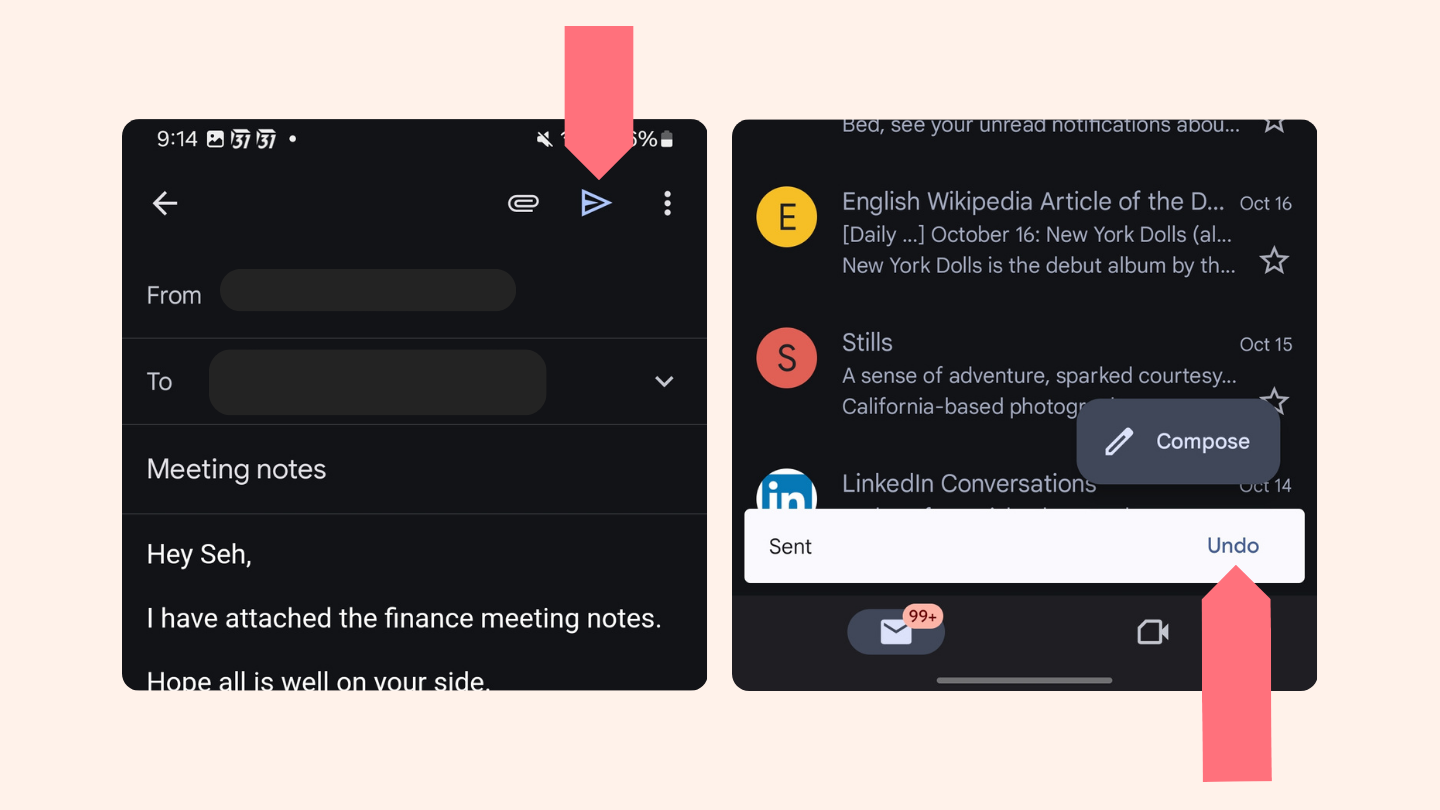
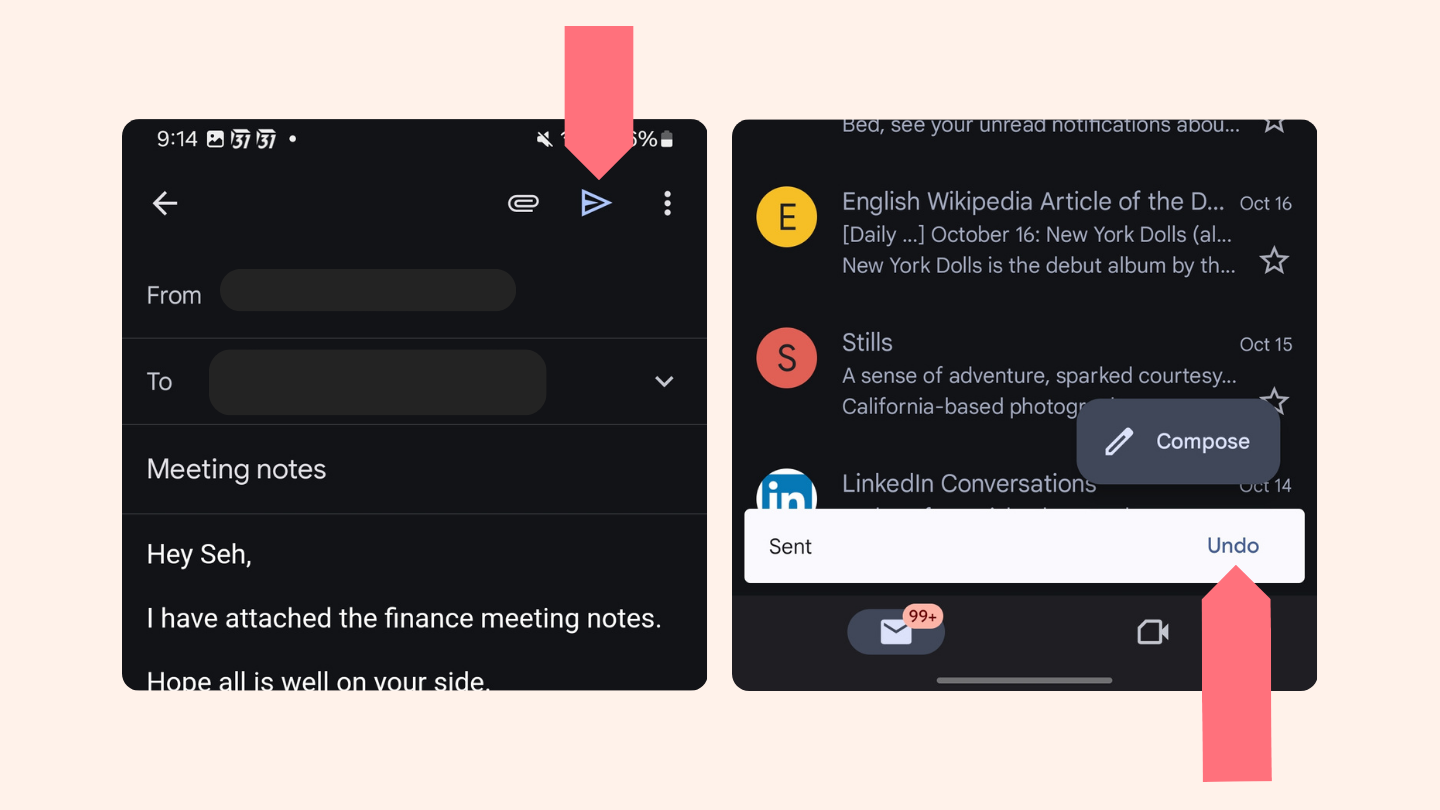
Quando si fa clic su invia, nella parte inferiore dell’app Gmail su Android viene visualizzata una notifica di invio con un’opzione di annullamento.
A proposito di Gmail… Cercate una maggiore privacy per la vostra casella di posta elettronica? Abbiamo un’alternativa privata a Gmail, gratuita e senza tracciamento!
Annullamento dell’invio di un’e-mail nell’app Gmail su iPhone
- Dopo aver fatto clic su Invia, in basso a destra dell’app Gmail su iPhone appare un messaggio pop-up.
- Fare clic su Annulla
Dopo aver fatto clic sul pulsante Annulla, l’e-mail si riaprirà come bozza, consentendo di modificarla secondo le necessità.
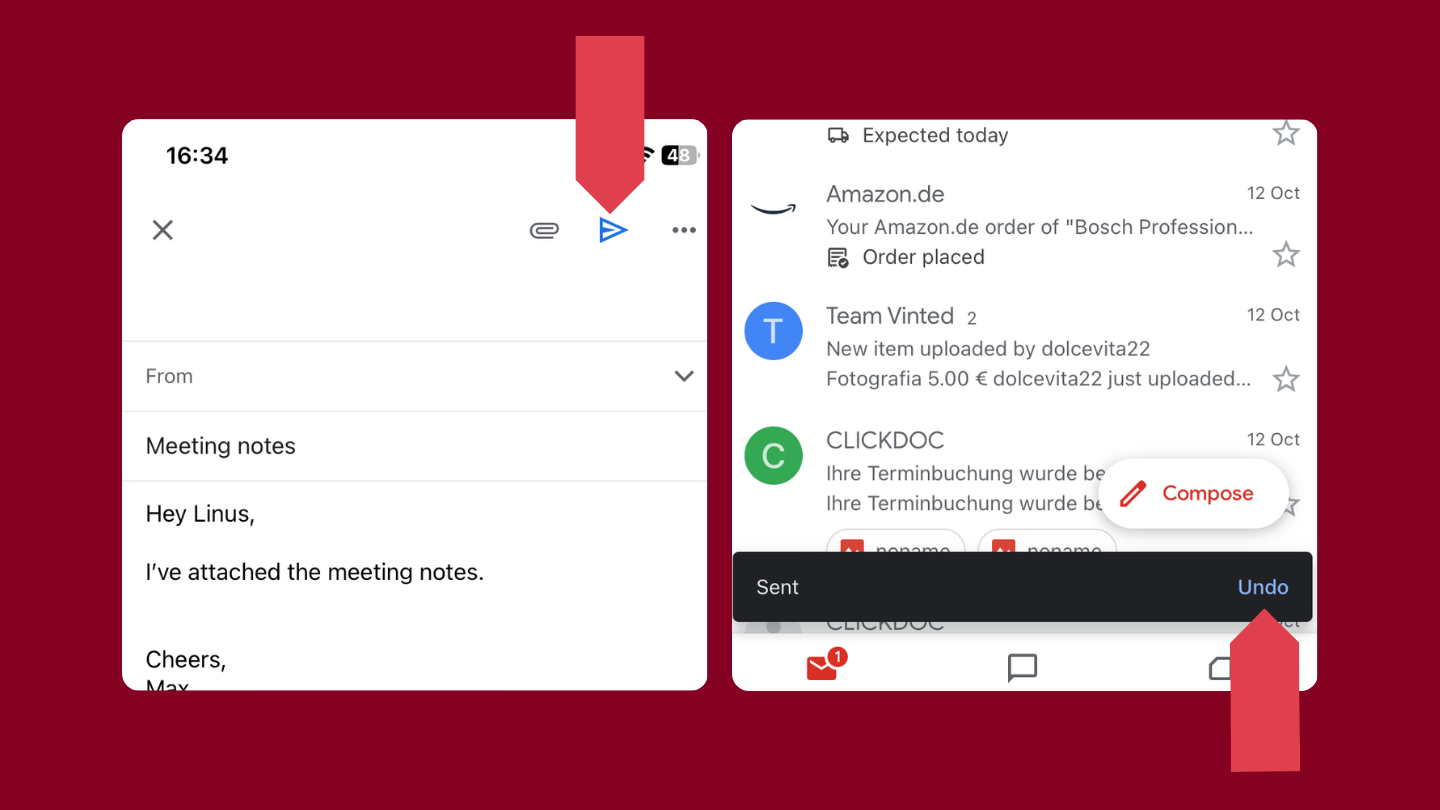
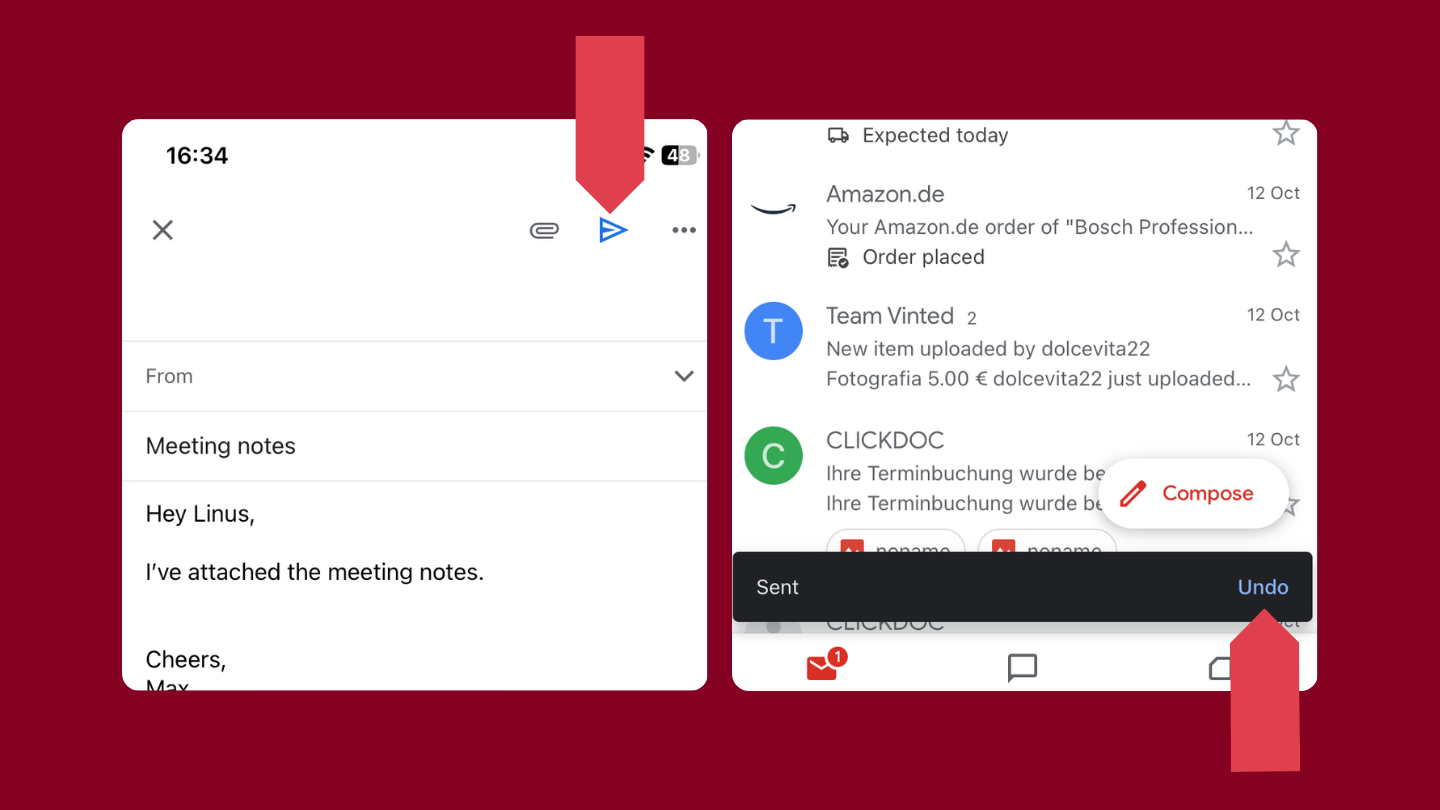
Annulla l’invio di un’e-mail in Gmail su iPhone facendo clic sul pulsante Annulla.
Come annullare l’invio di un’e-mail da Gmail sull’applicazione Web
- Dopo aver fatto clic su Invia, apparirà un messaggio pop-up in basso a sinistra di Gmail nel browser web.
- Fare clic su Annulla
Dopo aver fatto clic sul pulsante Annulla, apparirà un altro pop-up con la dicitura Invio annullato e l’e-mail si riaprirà come bozza, consentendo di modificarla come necessario.
Come annullare l’invio di un messaggio di posta elettronica in Outlook
La funzione Richiamo messaggi di Outlook consente agli utenti di tentare di annullare l’invio di un messaggio di posta elettronica. È importante ricordare che la funzione di richiamo è disponibile solo negli ambienti Microsoft Exchange. Ciò significa che funziona solo se il destinatario è anche un utente di Outlook o Microsoft 365 all’interno della stessa organizzazione (ad esempio, se il destinatario fa parte della stessa organizzazione aziendale o della stessa scuola) e se il messaggio di posta elettronica non è ancora stato aperto.
Ricordate: Il richiamo dei messaggi di Outlook non funziona per i messaggi inviati a destinatari che utilizzano provider di posta elettronica diversi, come Tuta Mail, Gmail o Yahoo.
Requisiti per richiamare un messaggio di posta elettronica inviato in Outlook o Exchange
- Il mittente e il destinatario devono utilizzare entrambi Outlook o Exchange.
- Il destinatario non deve aver aperto l’e-mail.
- Il destinatario deve essere online e utilizzare Outlook in modalità cache o connesso a Exchange. Se utilizza Outlook in un altro client di posta elettronica o l’applicazione mobile, il richiamo potrebbe non funzionare.
- Le impostazioni di Outlook del destinatario devono essere configurate per consentire il richiamo.
Il richiamo dei messaggi di Outlook non funziona in tutti i casi e, se riesce, non è necessariamente immediato. Quando si tenta di richiamare o di annullare l’invio di un messaggio di posta elettronica, Outlook invia sempre una notifica che informa l’utente se il richiamo è riuscito o meno.
Ora che si conoscono le condizioni di utilizzo del richiamo in Outlook, vediamo come utilizzare questa funzione.
Annullamento dell’invio di un messaggio di posta elettronica nell’applicazione Microsoft Outlook o in Outlook.com (per gli account aziendali o scolastici)
Di seguito viene illustrato come richiamare un messaggio di posta elettronica non aperto nell’app Microsoft Outlook o in Outlook.com.
-
Andare a Posta inviata
-
Fare clic per aprire il messaggio di posta elettronica che si desidera annullare
-
Fare clic su File
-
Selezionare Info
-
Fare clic su Invia e richiama messaggio
-
Fare clic su Richiama questo messaggio
-
Una volta fatto clic su Richiama questo messaggio, vi verranno proposte due opzioni tra cui scegliere:
- Elimina le copie non lette di questo messaggio - Elimina le copie non lette e sostituiscile con un nuovo messaggio
-
Fare clic per selezionare l’opzione Avvisami se il richiamo è riuscito o fallito per ogni destinatario.
-
Fare clic su Ok
Attendere la notifica di Outlook per sapere se il richiamo è riuscito o meno.
Se non si vede il pulsante Richiama questo messaggio, probabilmente non si sta utilizzando un account Microsoft Exchange o la propria organizzazione potrebbe non offrire questa funzione.
Come annullare l’invio di un messaggio di posta elettronica da Hotmail o Outlook (account basati sul Web)
Il richiamo dei messaggi non è possibile per gli account Microsoft personali. Se il vostro indirizzo e-mail termina con @outlook.com, @hotmail.com, @live.com o @msn.com, questa funzione non è disponibile. Questi indirizzi Microsoft sono basati sul web, quindi una volta inviato il messaggio di posta elettronica, questo lascia il vostro server ed è definitivamente inviato.
Procedura per impostare l’annullamento dell’invio in Outlook.com
Sebbene non sia possibile richiamare un’e-mail da Outlook.com, quest’ultimo offre una funzione di annullamento che, come Gmail, ritarda l’invio dell’e-mail dando un periodo di tempo di 5 o 10 secondi per annullare l’invio. Di seguito vi mostriamo come impostare questa funzione di invio ritardato e come utilizzarla quando volete ritirare un’e-mail.
Come attivare l’opzione di annullamento dell’invio in Outlook.com
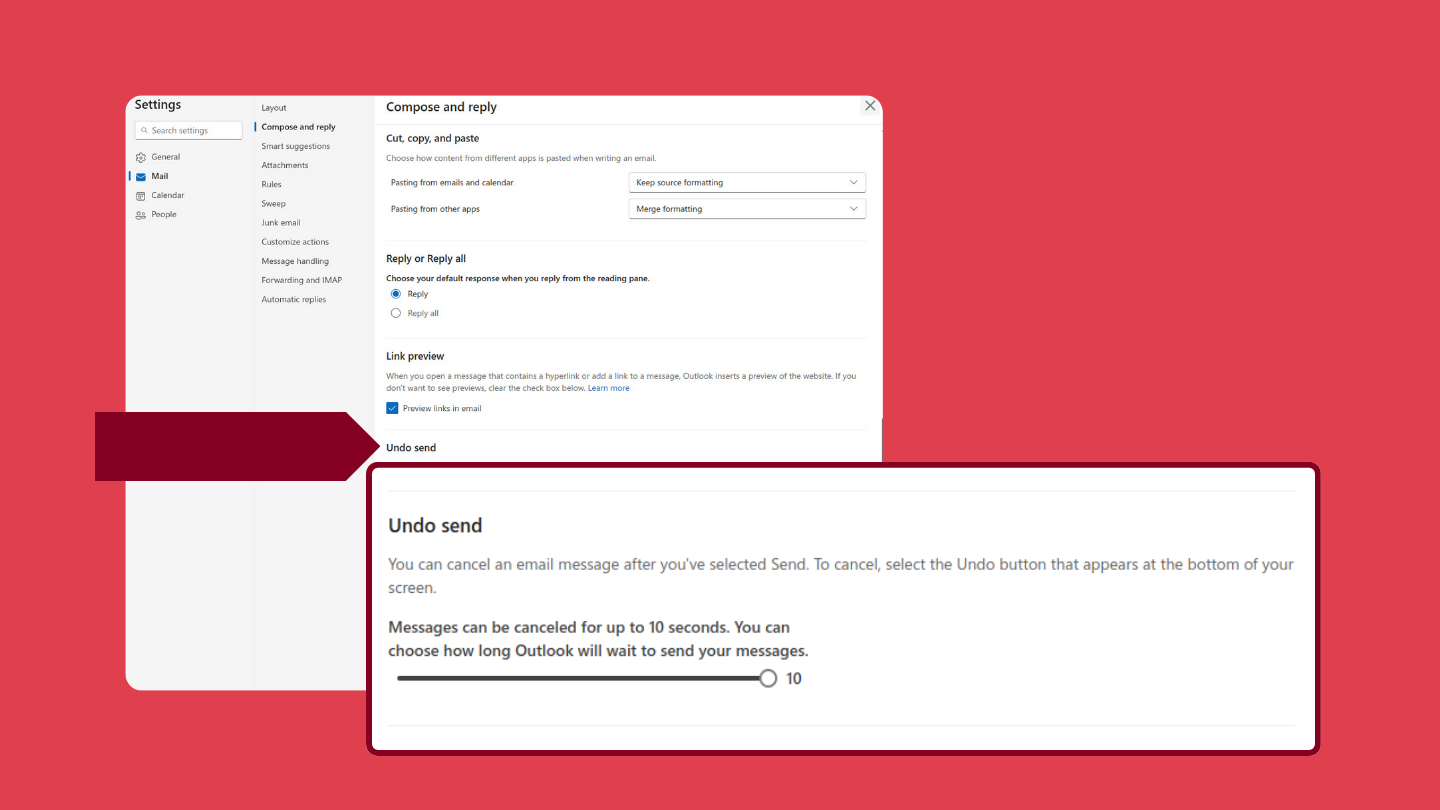
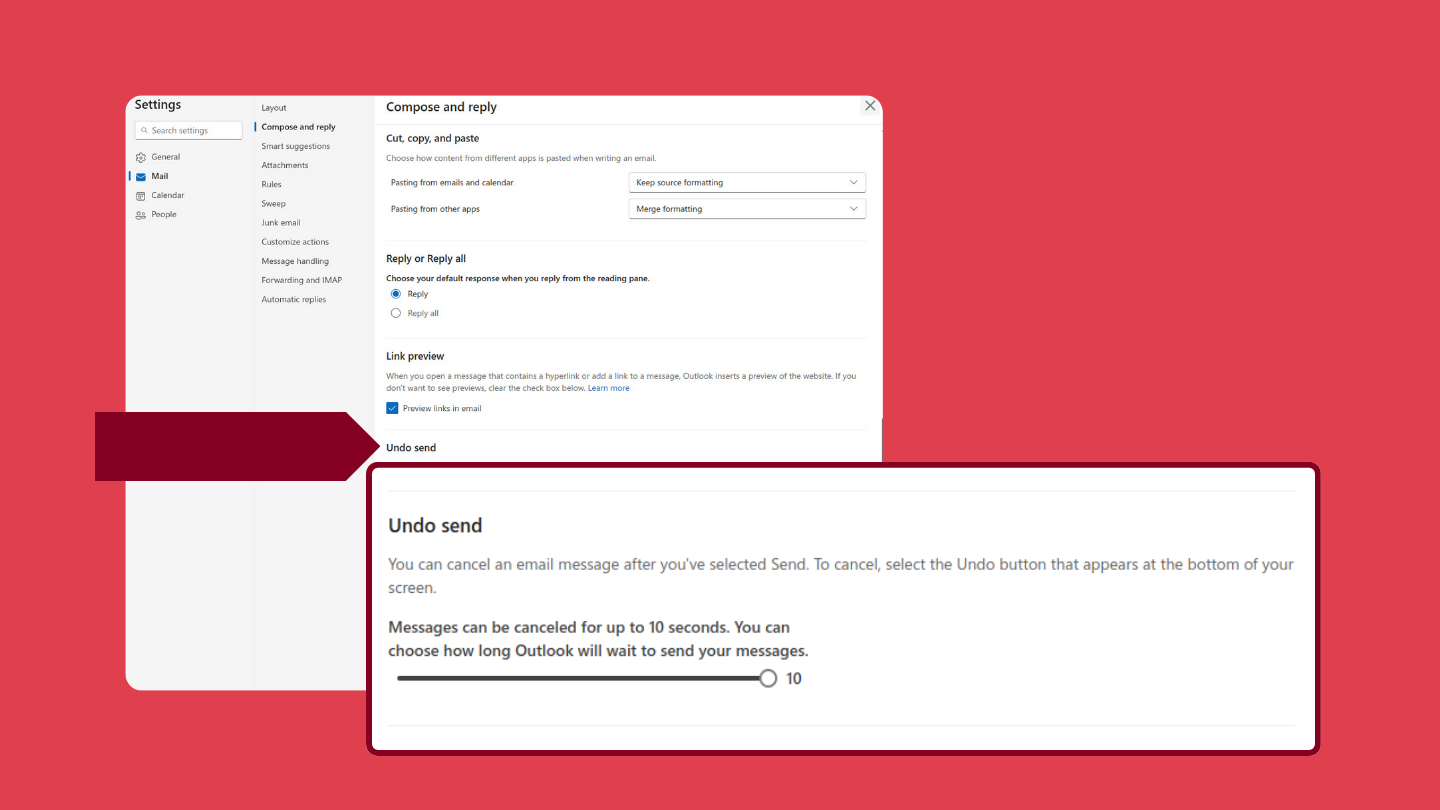
Per annullare l’invio di un’e-mail in Outlook, è necessario impostare la funzione di annullamento dell’invio nelle impostazioni.
- Nella parte superiore di Outlook fate clic sull’icona Impostazioni
- In Posta fare clic su Componi e rispondi
- In Annulla invio, scegliere il periodo di tempo dopo il quale Outlook invia i messaggi di posta elettronica.
- Fare clic su Salva
Come annullare l’invio di un messaggio di posta elettronica in Outlook da un browser
- Dopo aver fatto clic su Invia, viene visualizzato un messaggio pop-up nella parte inferiore dello schermo.
- Fare clic su Annulla
Dopo aver fatto clic sul pulsante Annulla, il messaggio di posta elettronica si riaprirà come bozza, consentendo di modificarlo se necessario.
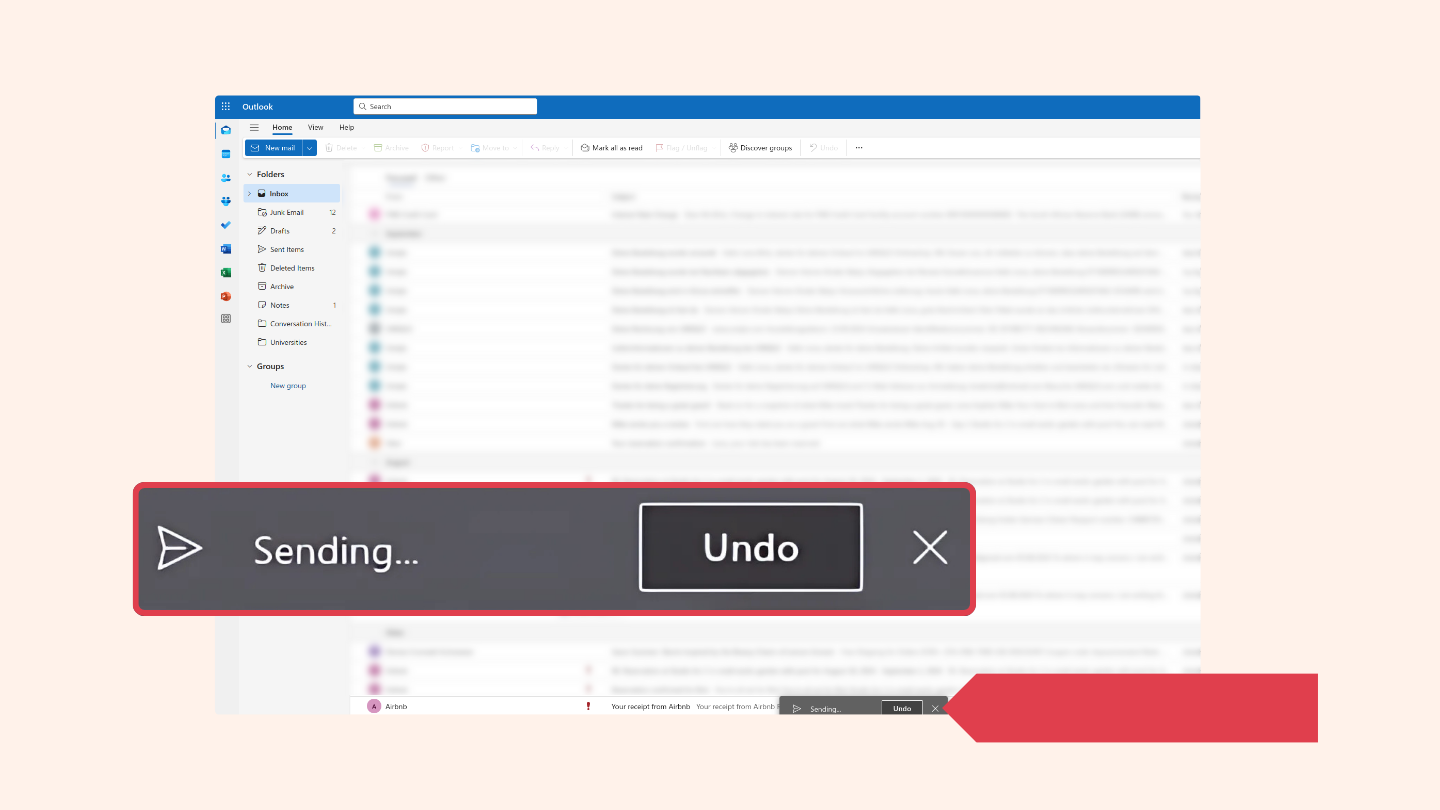
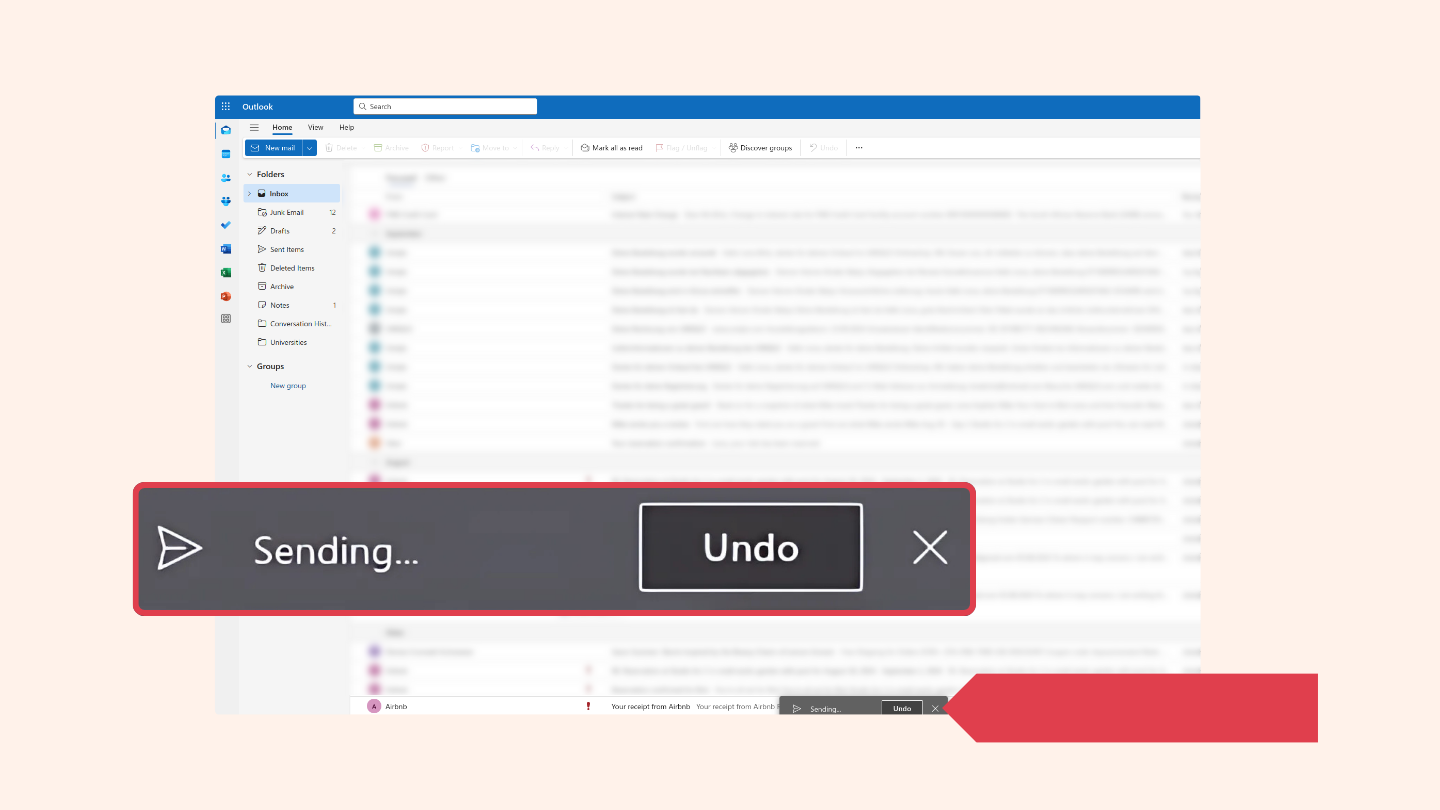
Se si utilizza Outlook sul browser web e si è configurata la funzione di annullamento dell’invio, verrà visualizzato un pulsante di annullamento ogni volta che si invia un nuovo messaggio.
Come annullare l’invio di un’e-mail nell’app Outlook su iPhone
Purtroppo, per gli utenti di iPhone che dispongono dell’app Outlook Mail, non esiste un’opzione per annullare l’invio come nel client webmail di Outlook sul browser. Una semplice soluzione è quella di collegare l’account Outlook a Apple Mail, che dispone di una funzione di annullamento dell’invio.
Come annullare l’invio di un’e-mail in Outlook da Android
Per gli utenti Android con l’app Outlook Mail sul proprio smartphone, la funzione di annullamento dell’invio di Outlook non è disponibile.
Come annullare l’invio di un’e-mail in Apple Mail
La funzione Annulla invio di Apple Mail consente di richiamare le e-mail per un periodo di 10, 20 o 30 secondi dopo l’invio. Come abbiamo detto in precedenza, collegare l’account Outlook ad Apple Mail è un modo per avere una funzione di annullamento dell’invio sull’iPhone con Outlook, dato che l’app Outlook per iPhone non offre l’annullamento dell’invio.
Come annullare l’invio di un’e-mail in Apple Mail da un iPhone o iPad
- Dopo aver inviato un’e-mail in Apple Mail su iPhone, apparirà un banner nella parte inferiore dell’app di posta.
- Fare clic su Annulla invio
Dopo aver fatto clic sul pulsante Annulla invio, l’e-mail si riaprirà come bozza, consentendo di modificarla se necessario.
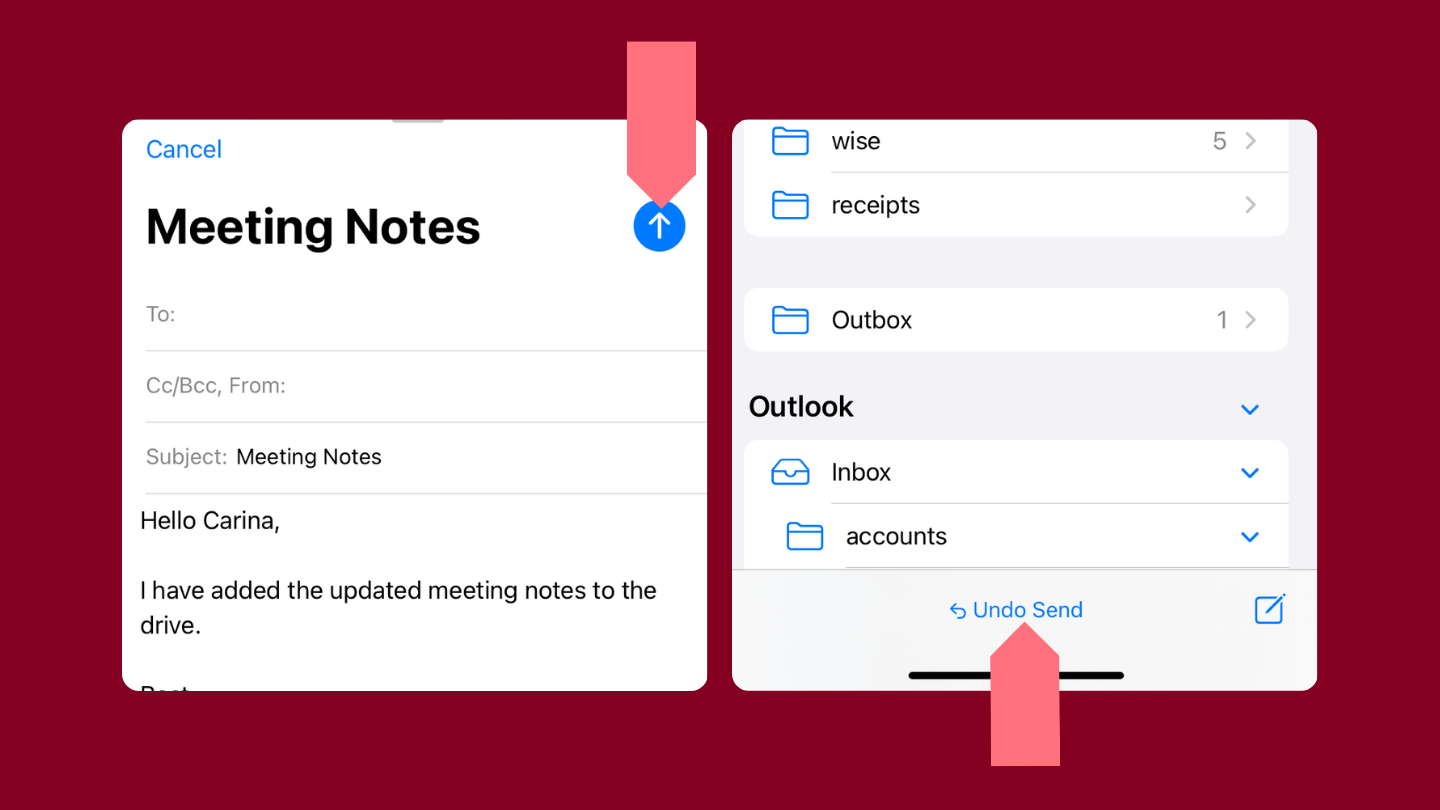
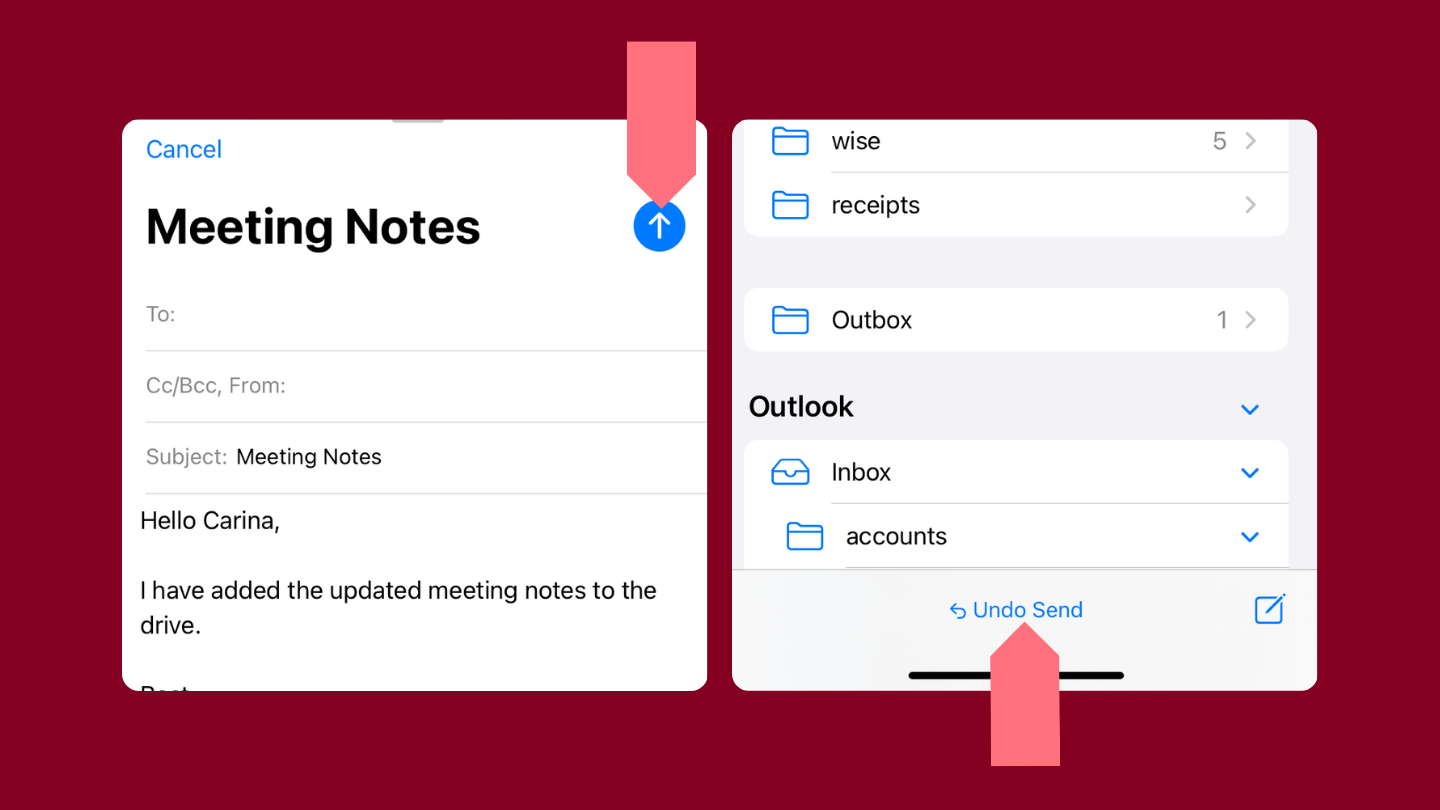
Apple Mail consente di annullare l’invio di un’e-mail inviata per errore.
Come annullare l’invio di un’e-mail in Apple Mail da un Mac:
- Dopo aver fatto clic su Invia in Apple Mail su Mac, in fondo al menu di sinistra apparirà il pulsante Annulla invio.
- Fate clic su Annulla invio
Come annullare l’invio di un’e-mail in Yahoo Mail
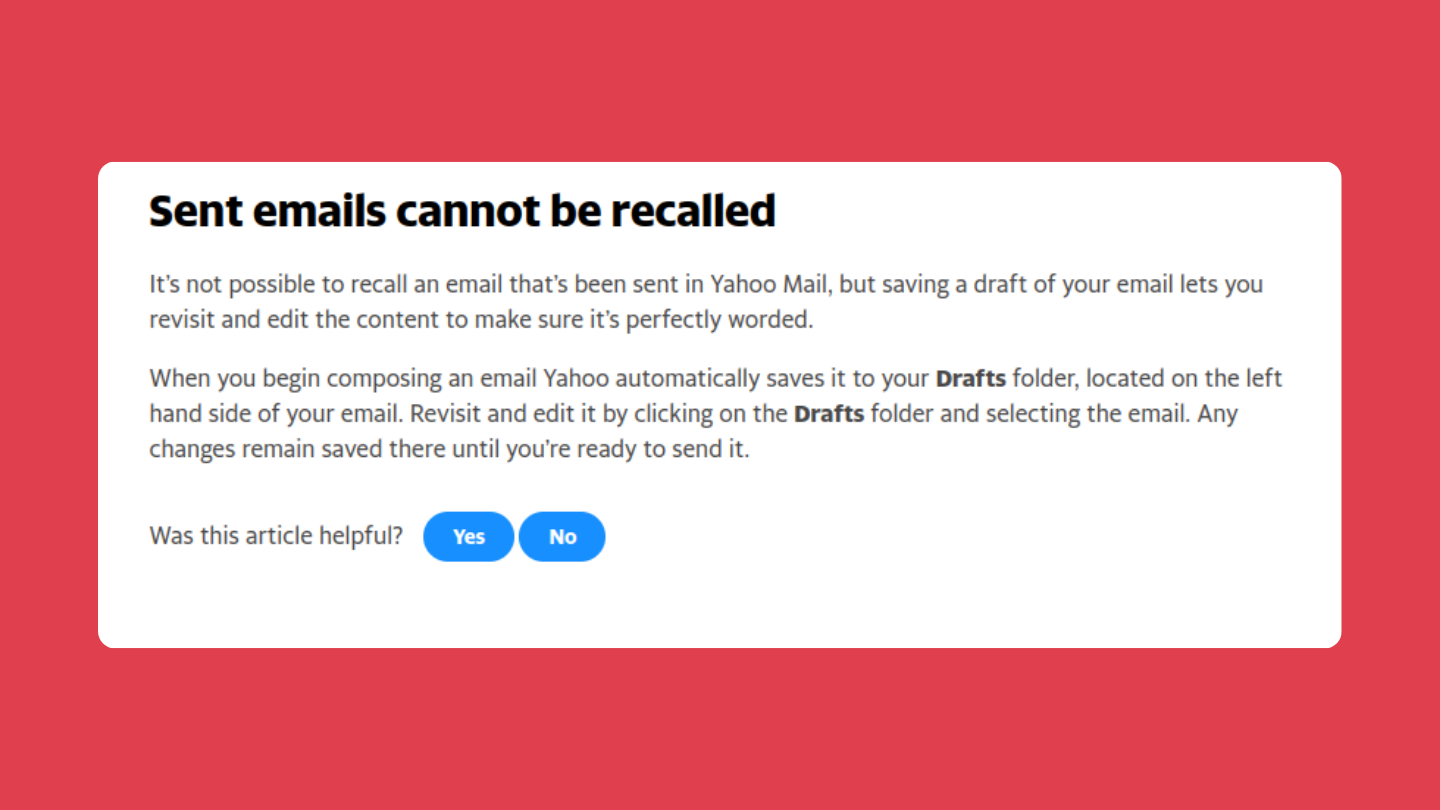
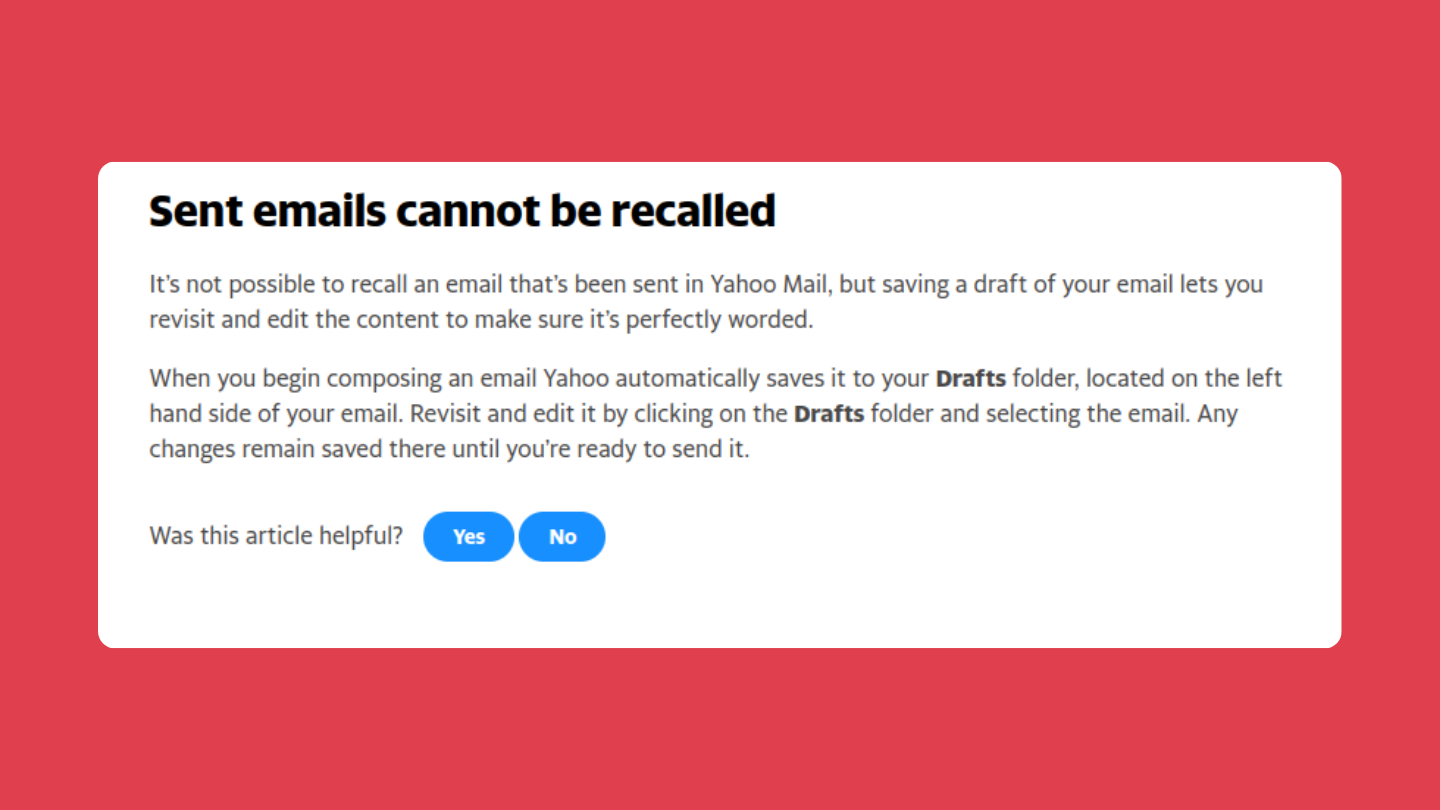
Se si utilizza Yahoo Mail, non è possibile annullare o richiamare un’e-mail inviata.
Yahoo Mail non offre funzioni di annullamento dell’invio o di annullamento dell’invio come Gmail o Outlook, che ritardano l’invio del messaggio di alcuni secondi. Quando si fa clic su Invia in Yahoo Mail, l’e-mail viene immediatamente inviata e non c’è modo di richiamarla o annullarla.
L’opzione migliore: evitare la necessità di annullare l’invio delle e-mail
Per evitare lo stress di dover annullare l’invio di un’e-mail, consigliamo di prendersi qualche secondo prima di fare clic sul pulsante di invio per ricontrollare l’e-mail e assicurarsi che sia priva di errori. Un’altra opzione per evitare di pentirsi dell’invio è quella di scrivere l’e-mail come bozza e ricontrollarla in un secondo momento, quando si desidera inviarla.
Per aiutarvi a evitare di inviare e-mail con errori, abbiamo messo insieme una lista di controllo per le e-mail che vale la pena di utilizzare prima di premere invio.
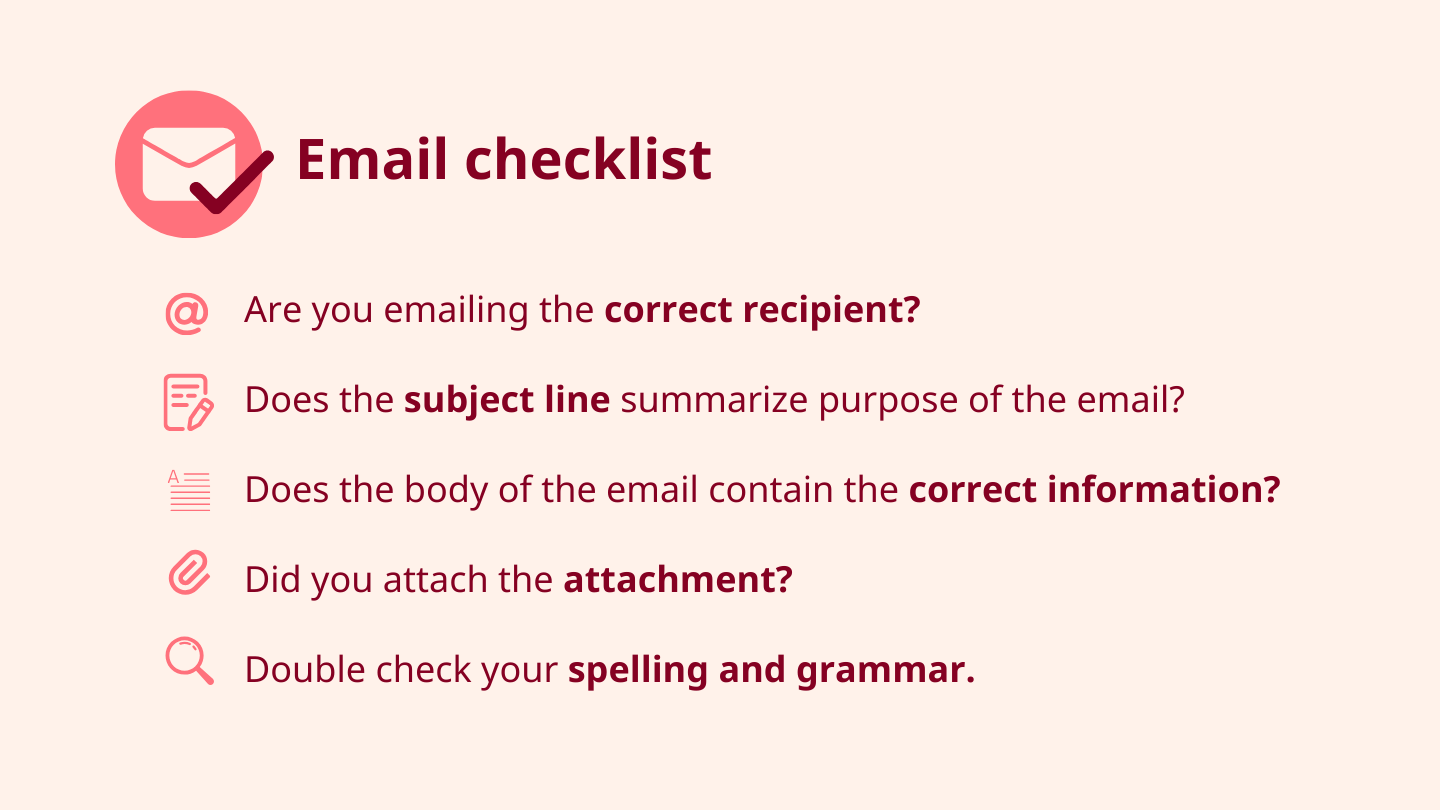
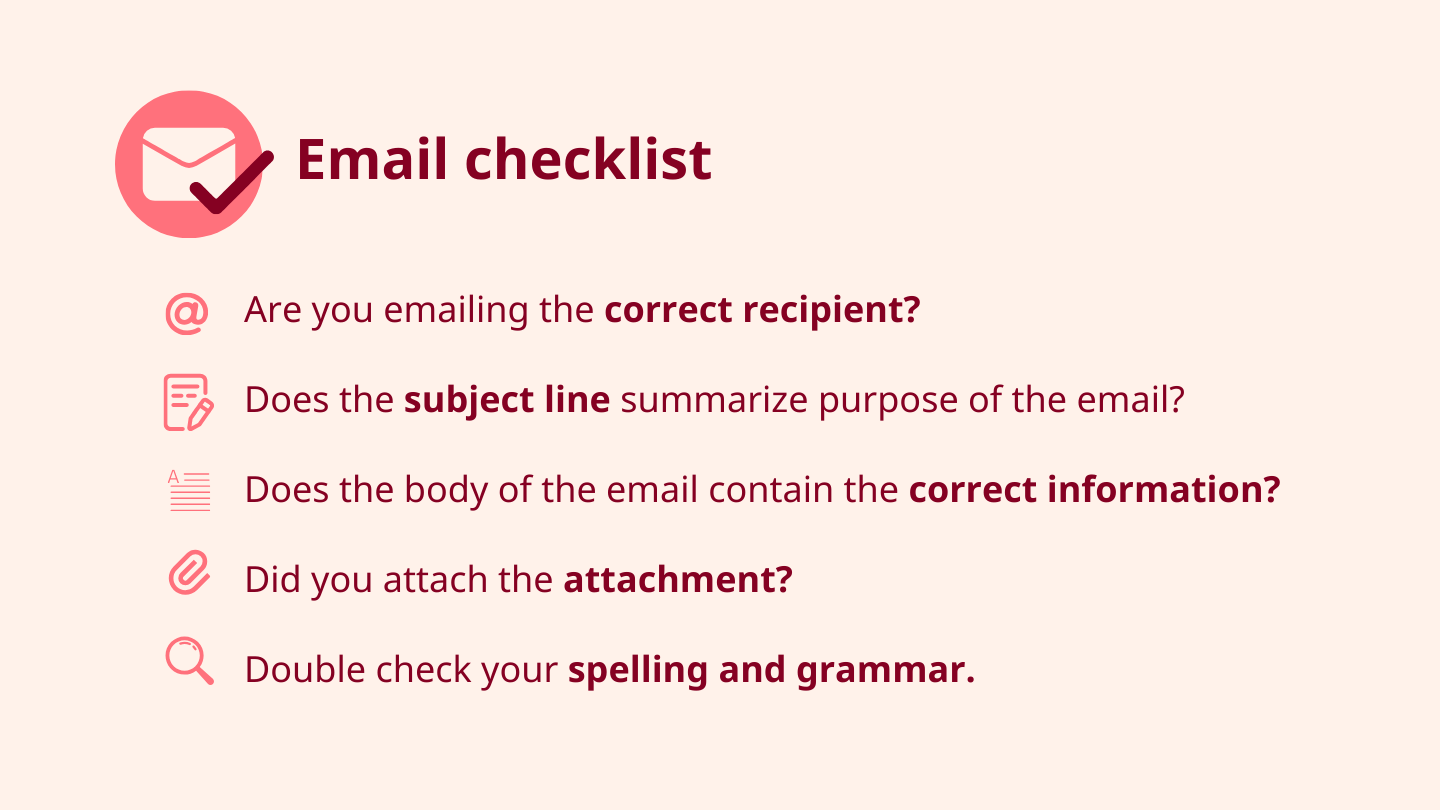
Prima di inviare l’e-mail, utilizzate questa lista di controllo per assicurarvi che la vostra e-mail sia perfetta.
Lista di controllo delle e-mail
Dopo aver realizzato con cura la vostra e-mail, prendetevi qualche secondo per ricontrollare il messaggio tenendo a mente questi suggerimenti.
- State inviando l’e-mail al destinatario corretto?
- La riga dell’oggetto riassume lo scopo dell’e-mail?
- Il corpo dell’e-mail contiene le informazioni corrette?
- Avete allegato gli allegati?
- Controllate due volte l’ortografia e la grammatica.
Sebbene l ‘annullamento dell’invio di un’e-mail possa essere talvolta conveniente, il rischio che non sia (più) possibile rimane con qualsiasi provider di posta elettronica, anche Gmail e Outlook. Meglio assicurarsi che l’e-mail sia perfetta prima di cliccare su invia!
Riflessioni finali
La possibilità di annullare l’invio di un’e-mail non è garantita nella maggior parte dei casi. Ciò che è garantito è la possibilità di inviare gratuitamente e-mail private crittografate Ende-zu-Ende con Tuta Mail.
Scrivere l’e-mail perfetta di cui non vi pentirete dovrebbe essere fatto da una casella di posta elettronica unica nel suo genere, incentrata sulla privacy. Tuta Mail è l’unico provider di posta elettronica che cripta le e-mail Ende-zu-Ende con la crittografia post-quantum, assicurando che i vostri dati rimangano al sicuro, ora e in futuro!


Con Tuta Mail non è possibile annullare l’invio di e-mail, ma è possibile inviare e-mail crittografate Ende-zu-Ende a chiunque. Garantiamo privacy e sicurezza nell’applicazione di posta elettronica di Tuta, facile da usare.
Noi di Tuta ci battiamo per la vostra privacy! Crediamo che sia possibile un web migliore, in cui l’utente sia rispettato e non trasformato in un prodotto.
Siete pronti a unirvi alla lotta per la privacy?